XServeur XSDL -
Serveur X Window System, complet et entièrement fonctionnel.
Serveur X Window System / X11 pour Android, complet et entièrement fonctionnel, avec serveur PulseAudio inclus.
Vous pouvez l'utiliser pour diffuser des applications depuis votre PC Linux ou pour lancer Linux installé sur votre Android (l'installation de Linux se fait via une application distincte).
L'accélération 3D et OpenGL ne sont pas pris en charge. Si vous lancez des clients X depuis un PC, vous pouvez installer VirtualGL pour utiliser OpenGL.
Écran tactile avec deux doigts pour envoyer un clic droit de la souris, avec trois doigts pour envoyer un clic sur le bouton central. Vous pouvez également appuyer sur le bouton de votre stylet ou utiliser une souris Bluetooth.
Faites glisser avec deux doigts pour faire défiler les documents.
Le survol du doigt est pris en charge sur certains appareils. Si vous possédez un appareil Galaxy S4/Note 3, activez AirView dans les paramètres système pour l'utiliser.
Pour appeler le clavier, appuyez sur la touche Retour. La saisie de texte dans une langue autre que l'anglais n'est pas prise en charge dans le terminal, mais elle fonctionne dans les applications GUI.
Si vous ne voyez pas la touche Retour, faites glisser votre doigt depuis le bas de l'écran.
Si vous disposez d'une touche de menu matérielle, elle enverra Ctrl-Z (Annuler dans la plupart des applications).
Vous pouvez désactiver le gyroscope dans Émulation de la souris → Avancé → Gyroscope .
Vous pouvez activer l'orientation de l'écran portrait et la profondeur de couleur de 24 bpp dans Modifier la configuration de l'appareil → Vidéo .
Pour définir un numéro d'affichage personnalisé, accédez à Modifier la configuration de l'appareil → Paramètres de ligne de commande → modifiez les paramètres en XSDL :123 , appuyez sur OK , où 123 est votre numéro d'affichage. XSDL écoutera sur le port TCP 6123. Vous pouvez également transmettre d'autres paramètres au serveur X à l'aide de cette boîte de dialogue.
Pour vous connecter au gestionnaire d'affichage sur votre PC, ajoutez le paramètre -query your.PC.IP.address à la ligne de commande Xserver, puis configurez votre gestionnaire d'affichage.
Si vous disposez de XDM, vous devrez supprimer une ligne commençant par :0 de /etc/X11/xdm/Xservers , ajouter * à /etc/X11/xdm/Xaccess et définir DisplayManager*authorize: false dans /etc/X11 /xdm/xdm-config , pour désactiver le serveur X local et autoriser les connexions à partir d'adresses IP externes.
Si vous souhaitez que l'extension SHM fonctionne dans le chroot Linux, téléchargez le fichier libandroid-shmem.so à partir d'ici :
https://github.com/pelya/cuntubuntu/tree/master/dist
copiez-le dans le chroot, définissez l'indicateur exécutable et exécutez-le dans le chroot avant les autres commandes :
export LD_PRELOAD=/path/to/libandroid-shmem.so
Fichier .APK pour le chargement latéral et les anciennes versions :
https://sourceforge.net/projects/libsdl-android/files/apk/XServer-XSDL/
Sources :
https://github.com/pelya/commandergenius/tree/sdl_android/project/jni/application/xserver
Quoi de neuf dans la dernière version 1.20.51
Dernière mise à jour le 16 mars 2021 Molette de la souris fixeOption pour désactiver le serveur PulseAudio

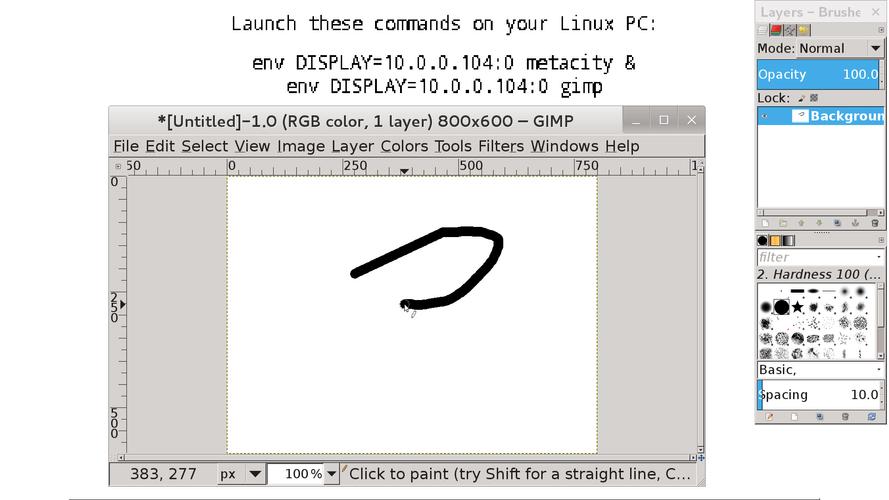
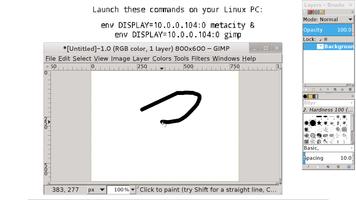
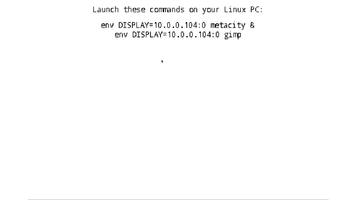
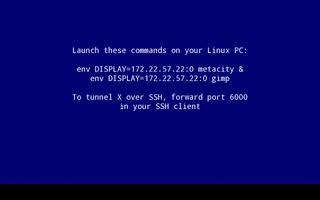
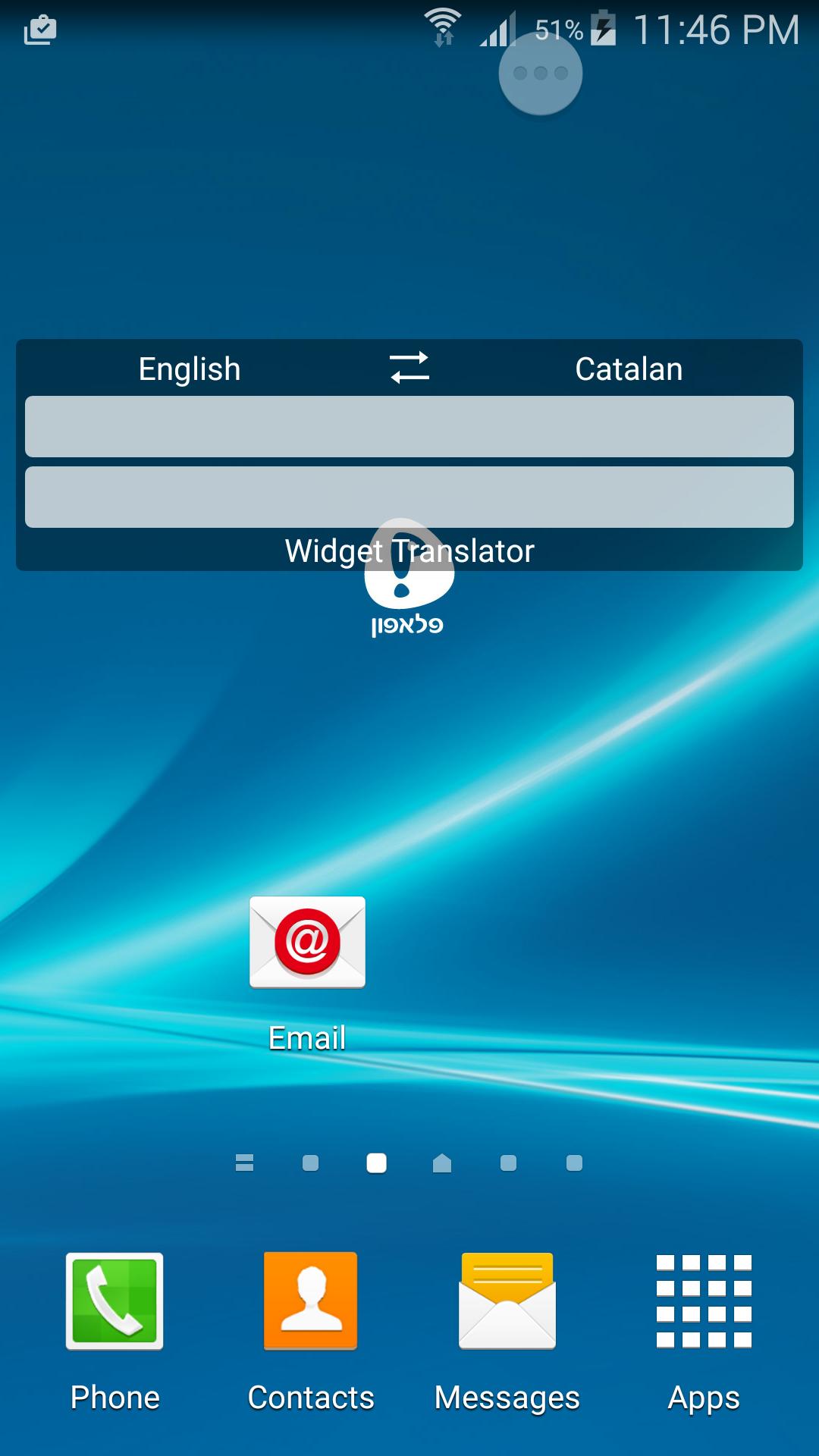
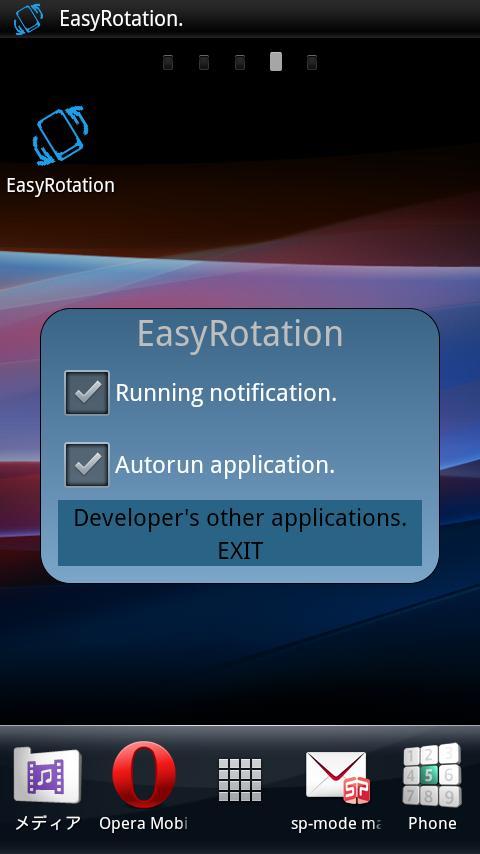
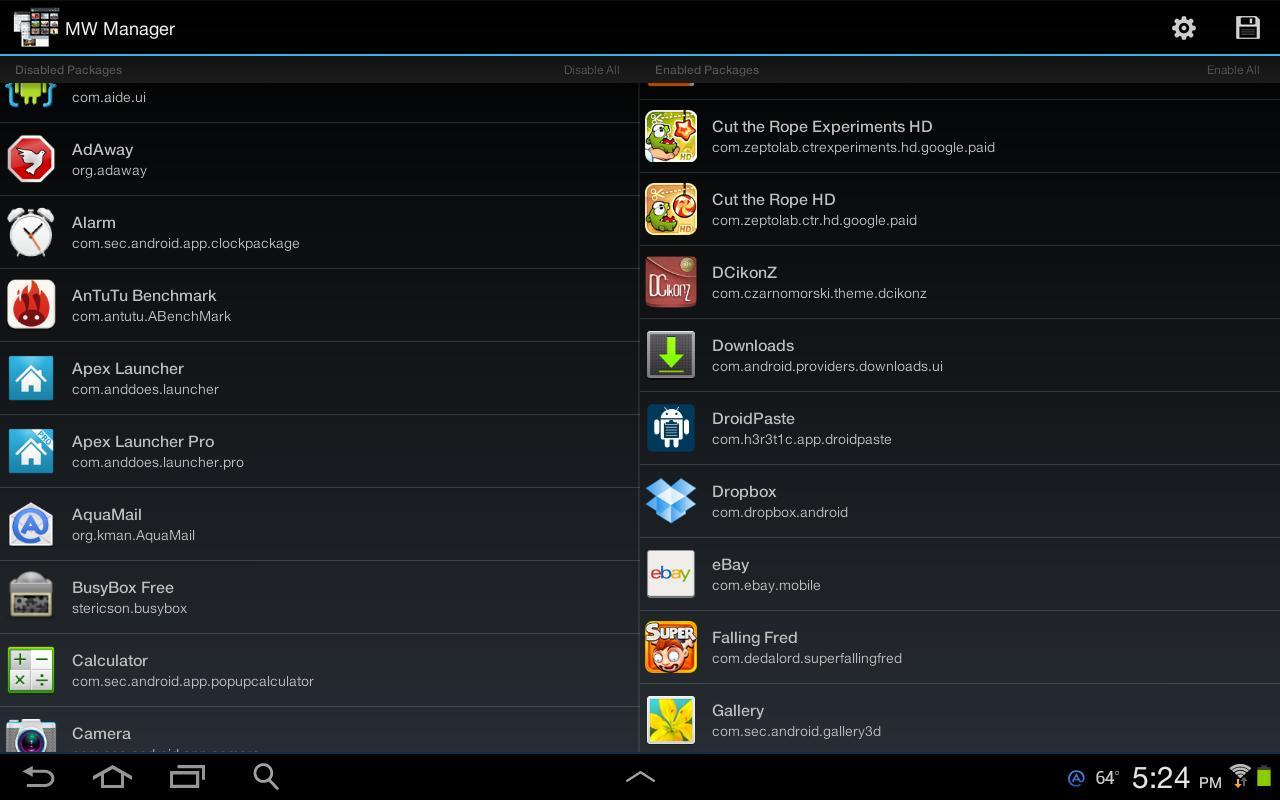
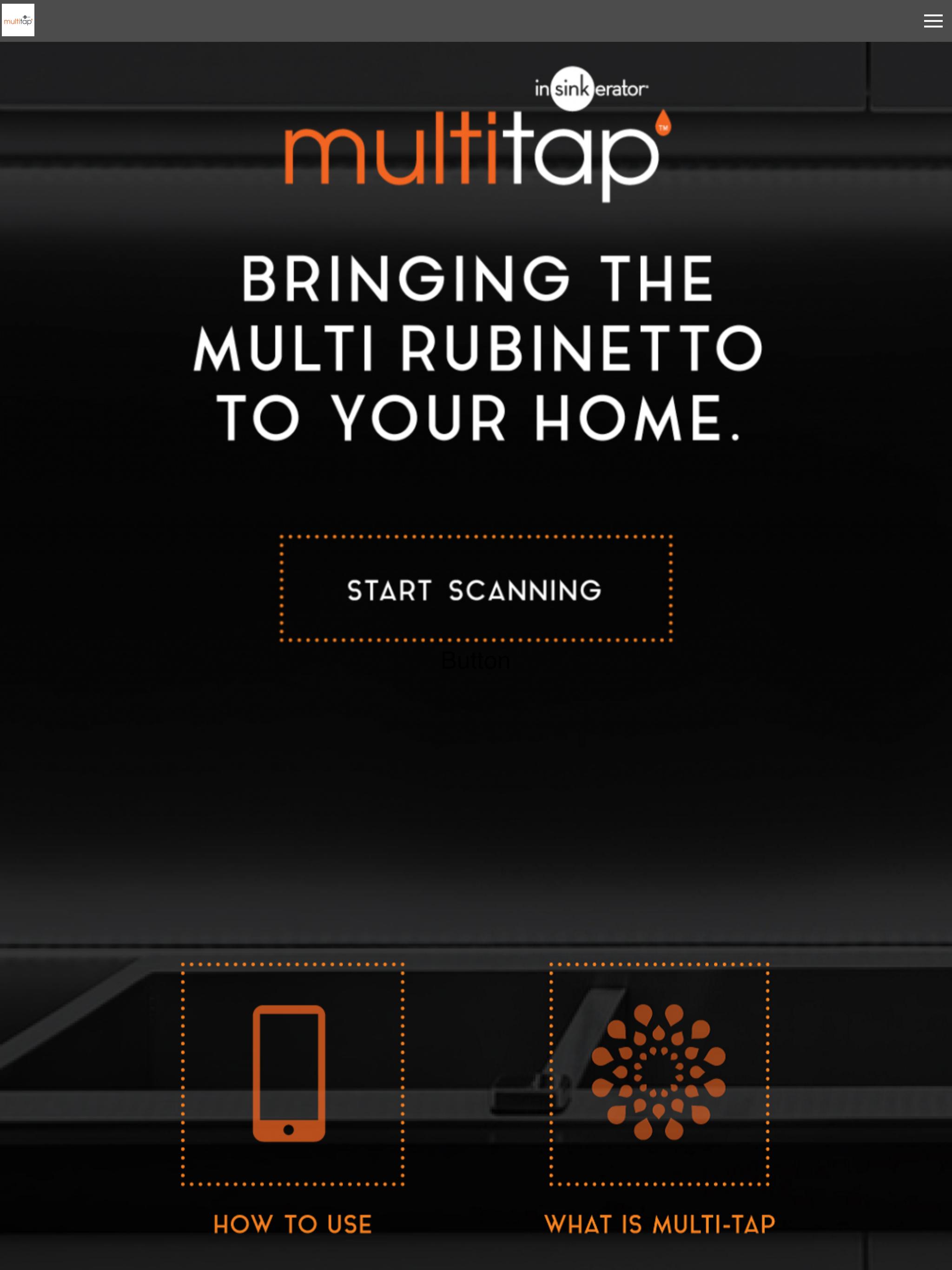
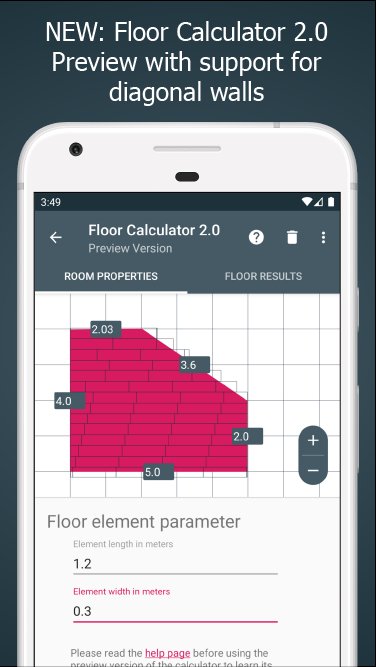
![[CM13] MIUI V7 CM12.x/CM13](https://images.28125.net/uploads/20251227/logo_694f53ee2f6d51.jpg)


